Cloudflare adalah layanan yang menawarkan berbagai solusi untuk mengoptimalkan kinerja dan meningkatkan keamanan website. Dengan menggunakan Cloudflare, Anda bisa mendapatkan perlindungan terhadap serangan DDoS, mempercepat waktu muat situs, dan mengelola trafik web dengan lebih efisien. Pada artikel ini, kita akan membahas secara detail bagaimana cara menggunakan Cloudflare pada website Anda.
1. Apa Itu Cloudflare?
Cloudflare adalah perusahaan penyedia layanan keamanan internet yang juga berfungsi sebagai Content Delivery Network (CDN). Tujuan utama dari Cloudflare adalah untuk meningkatkan kinerja website, mengurangi waktu muat, serta melindungi situs dari ancaman dan serangan dunia maya seperti DDoS (Distributed Denial of Service). Dengan menggunakan Cloudflare, website Anda akan lebih aman, cepat, dan dapat menangani lebih banyak trafik.
2. Keuntungan Menggunakan Cloudflare
Berikut adalah beberapa keuntungan utama yang bisa Anda peroleh dengan menggunakan Cloudflare:
- Keamanan Website: Cloudflare membantu melindungi website Anda dari serangan seperti DDoS, SQL Injection, dan Cross-site Scripting (XSS).
- Peningkatan Kecepatan: Cloudflare bekerja sebagai CDN (Content Delivery Network) yang menyimpan salinan cache situs Anda di server global. Hal ini mempercepat waktu akses pengunjung di berbagai lokasi.
- Manajemen Trafik: Cloudflare memungkinkan Anda untuk mengelola dan mengatur trafik pengunjung secara efisien, termasuk memblokir trafik berbahaya.
- Pengurangan Beban Server: Dengan mengalihkan sebagian besar beban ke server Cloudflare, server utama Anda akan terhindar dari terlalu banyak permintaan, sehingga dapat menangani lebih banyak trafik.
3. Langkah-langkah Menggunakan Cloudflare pada Website
Berikut adalah langkah-langkah praktis untuk mengintegrasikan Cloudflare dengan website Anda:
Langkah 1: Mendaftar di Cloudflare
-
Kunjungi Situs Cloudflare: Kunjungi situs web resmi Cloudflare di www.cloudflare.com dan klik tombol Sign Up untuk membuat akun baru. Anda akan diminta untuk memasukkan alamat email dan membuat password.
-
Verifikasi Akun: Setelah mendaftar, Anda akan menerima email verifikasi dari Cloudflare. Klik link verifikasi yang terdapat dalam email tersebut untuk mengaktifkan akun Anda.
Langkah 2: Menambahkan Website ke Cloudflare
-
Login ke Dashboard Cloudflare: Setelah akun Anda aktif, login ke dashboard Cloudflare dengan menggunakan akun yang baru saja dibuat.
-
Menambahkan Situs Web: Di dashboard utama, klik tombol Add a Site. Anda akan diminta untuk memasukkan domain atau alamat situs yang ingin Anda daftarkan ke Cloudflare.
-
Pindai DNS: Cloudflare akan otomatis melakukan pemindaian terhadap pengaturan DNS dari website Anda. Proses ini bisa memakan waktu beberapa detik. Setelah selesai, Cloudflare akan menampilkan daftar catatan DNS yang ada untuk domain Anda.
-
Pilih Paket Cloudflare: Cloudflare menawarkan beberapa paket, mulai dari yang gratis hingga yang berbayar dengan lebih banyak fitur. Jika Anda baru memulai, Anda bisa memilih paket Free terlebih dahulu, yang sudah mencakup banyak fitur dasar.
Langkah 3: Mengonfigurasi DNS
-
Periksa DNS yang Ditemukan: Cloudflare akan menampilkan daftar DNS yang ditemukan selama pemindaian. Pastikan bahwa semua catatan DNS yang ada benar, termasuk catatan A, CNAME, MX, dan lainnya.
-
Aktifkan Proxy Cloudflare: Pada halaman DNS, Anda akan melihat ikon awan di sebelah setiap catatan. Pastikan ikon awan berwarna oranye yang menandakan bahwa proxy Cloudflare diaktifkan. Jika berwarna abu-abu, berarti trafik untuk catatan tersebut tidak dilindungi oleh Cloudflare.
-
Simpan Pengaturan DNS: Setelah memeriksa dan mengonfirmasi DNS, klik Continue untuk melanjutkan.
Langkah 4: Mengubah Nameserver di Registrar Domain
-
Salin Nameserver Cloudflare: Setelah menambahkan website, Cloudflare akan memberikan Anda dua alamat nameserver yang harus Anda gunakan. Salin alamat nameserver tersebut, yang terlihat seperti
ns1.cloudflare.comdanns2.cloudflare.com. -
Masuk ke Akun Registrar Domain: Login ke akun tempat Anda mendaftarkan domain (seperti GoDaddy, Namecheap, atau penyedia lainnya). Cari pengaturan untuk mengubah nameserver.
-
Ganti Nameserver: Di pengaturan DNS registrar, ganti nameserver yang ada dengan nameserver yang diberikan oleh Cloudflare. Setelah mengganti nameserver, simpan perubahan tersebut.
-
Tunggu Propagasi DNS: Perubahan nameserver mungkin membutuhkan waktu hingga 24 jam untuk sepenuhnya tersebar di seluruh dunia. Cloudflare akan memberi tahu Anda jika proses propagasi telah selesai.
Langkah 5: Konfigurasi Pengaturan Keamanan dan Performa
-
Mengaktifkan SSL/TLS: Untuk meningkatkan keamanan website Anda, pastikan SSL/TLS diaktifkan di Cloudflare. Anda bisa memilih mode SSL yang sesuai, seperti Flexible SSL atau Full SSL, tergantung pada konfigurasi server asal website Anda.
-
Pengaturan Firewall: Di panel dashboard Cloudflare, Anda bisa mengonfigurasi aturan firewall untuk memblokir alamat IP yang mencurigakan atau membatasi akses ke website Anda dari wilayah tertentu.
-
Aktifkan Caching dan Minifikasi: Cloudflare menyediakan berbagai pengaturan untuk meningkatkan kinerja website, seperti caching dan minifikasi. Caching akan menyimpan salinan halaman website Anda di server Cloudflare, sehingga pengunjung dapat mengaksesnya lebih cepat. Minifikasi mengompresi file JavaScript, CSS, dan HTML untuk mempercepat waktu muat.
Langkah 6: Monitoring dan Analisis
-
Pantau Trafik dan Keamanan: Cloudflare menyediakan berbagai alat analitik yang memungkinkan Anda untuk memantau trafik yang masuk, jumlah serangan DDoS yang dicegah, dan statistik lainnya.
-
Lakukan Penyesuaian Berdasarkan Data: Berdasarkan laporan dari Cloudflare, Anda bisa melakukan penyesuaian pada pengaturan keamanan dan kinerja untuk memastikan website Anda berjalan optimal.
4. Tips Tambahan dalam Menggunakan Cloudflare
- Gunakan Mode "Under Attack": Jika website Anda sedang menghadapi serangan, Anda bisa mengaktifkan mode "I'm Under Attack" di dashboard Cloudflare. Mode ini akan memverifikasi pengunjung dengan halaman keamanan tambahan sebelum mengizinkan mereka mengakses situs Anda.
- Cache dengan Bijak: Jangan mengaktifkan caching untuk semua jenis konten di website Anda. Misalnya, konten dinamis seperti halaman login atau halaman pembayaran sebaiknya tidak di-cache.
- Aktifkan Rate Limiting: Jika Anda ingin mencegah serangan brute force, Anda bisa mengonfigurasi rate limiting untuk membatasi jumlah permintaan yang diterima oleh server dalam periode tertentu.
5. Kesimpulan
Menggunakan Cloudflare adalah langkah cerdas untuk meningkatkan kinerja dan keamanan website Anda. Dengan mengikuti panduan ini, Anda dapat dengan mudah mengonfigurasi Cloudflare untuk melindungi situs Anda dari ancaman dan mempercepat waktu muat halaman, memberikan pengalaman yang lebih baik bagi pengunjung situs Anda. Selain itu, Cloudflare menawarkan berbagai fitur canggih yang dapat membantu Anda mengelola trafik, menganalisis data, dan meningkatkan performa website secara keseluruhan.
Dengan langkah-langkah yang tepat, Cloudflare akan menjadi alat yang sangat berguna dalam menjaga website Anda tetap aman dan berjalan dengan lancar.

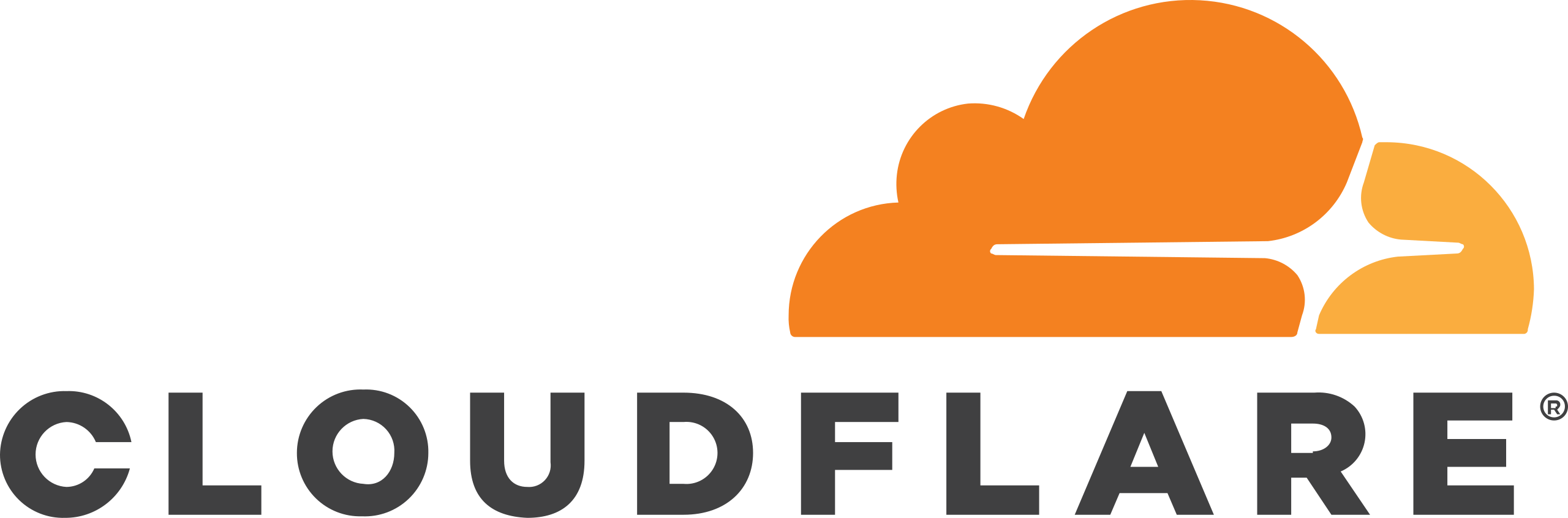
















Georgia Reader Reply
Et rerum totam nisi. Molestiae vel quam dolorum vel voluptatem et et. Est ad aut sapiente quis molestiae est qui cum soluta. Vero aut rerum vel. Rerum quos laboriosam placeat ex qui. Sint qui facilis et.